盘点操作手册.
门店盘点操作手册
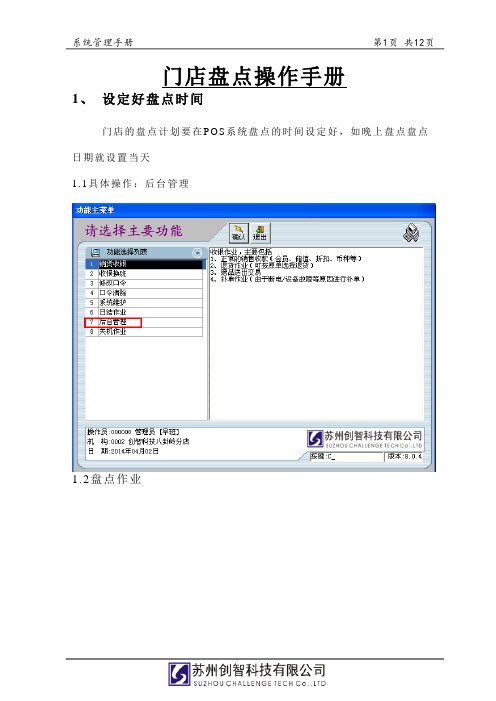
门店盘点操作手册
1、设定好盘点时间
门店的盘点计划要在P O S系统盘点的时间设定好,如晚上盘点盘点日期就设置当天
1.1具体操作:后台管理
1.2盘点作业
1.3盘点日期设定
1.4如:2014-4-3日晚上盘点,盘点日期设置为2014-4-3
2、盘点数据录入,跟进盘点表商品的商品,输入拼音码或者商品号进行检索:
如:阿莫西林输入检索:A M X L 通过规格厂家价格,查找需要输入的数量,货架号可以选择系统默认的,对期初盘点,批号需要要求录入
2.1第一次盘点数据录入:
2.2按F11新增一张盘点单据,F9进行保存,如果多人同时录入,需要新增
一张自己的盘点单据,操作方法一样,录入一个品种,保存下,再返回去进行下一个品种录入:
2.3做二次录入不符修正,把第一次的录入的数量赋值给第二次
数据同步完成了,保存返回对单据进行审核
3.盘点数据汇总:把所有录入的盘点数据,汇总到一起上传总部
4.上传门店盘点数据到总部后台管理-通讯数据准备
先把本次盘点数据选择”是”,然后按审核建做数据准备所有的提示全部点确认
数据准备完成后,按F1选择:7专用通道传输。
盘点枪操作手册

摩托罗拉盘点套装操作手册一、盘点枪的认识1、盘点套装电源2、盘点套装数据线3、扫描枪座台、扫描枪二、扫描枪认识1、枪头2、枪显示器显示器里面有4个文件分别为:回收站、我的设备、check.exe、DataWe…3、枪键盘键盘分三部分:最上面的黄色按键为扫描按键和四个带箭头的按键为选择键,中间为0-9的数字键、ENT确定键、A键(数英切换键)、F键以及DEL 删除键,最下面为红色开机关机键。
三、盘点前准备1、应打印《盘点计数单》对一个区域的扫描件数和总数予以记录扫描件数,在盘点一个区域后跟扫描枪对照总数以防止扫描枪出错,如图:2、到店后要求店里将未出销售的货品全部出销售,调拨的货品全部接收。
3、求店里提供1-2人陪同帮忙盘点,店内人员主要帮助财务人员将吊牌拿出与放回、货品寻找等操作。
四、扫描枪的操作1、长按红色开机键开机2、用选择键选定check.exe3、按ENT键进入扫描软件平台如图4、枪头对准吊牌按下最上面黄色按键,枪头会出现横杆红色线条,操作扫描枪使红色线条对准吊牌上条形线等扫描器发出‘滴’的声音代表扫描成功,如图:5、扫描成功后扫描软件平台会显示已扫描条形代码以及扫描总件数,如图:6、删除扫描数据分为删除一条数据、全部删除数据⑴、删除一条数据为按F键+数字键2,操作之后总数会显示少一件,如图:⑵、全部删除数据并退出扫描平台为按F键+数字键7,操作之后会显示一个请确认的图标,按ENT键确认删除并退出扫描软件平台,如图:7、如遇吊牌条形线破损无法扫描可以直接按A键切换成数字输入模式,手动输入条形码。
8、扫描完毕退出保存为按F键+数字键4,操作之后会退出扫描软件平台。
五、读取扫描资料1、远程安装DataTransfer、报喜鸟服装传输Ver 1.0 平台两个软件。
2、将扫描枪放到坐台上,用数据线连接电脑上,如图:3、连接电脑后打开软件DataTransfer.exe,进入报喜鸟服装传输Ver 1.0 平台,如图:4、点击读取文件,弹出确认框点击确认,读取到文件scanbar.txt文件,如图5、点击全选,选定文件,如图6、点击上传文件,最后显示接收数据完毕,如图:7、在设定好的目录,盘点数据文件夹找到scanbar.txt文件,如图:8、由于数据上传文件默认名称为scanbar.txt,因此需修改scanbar.txt文件名称,名称设定为自己实际情况而定,如本次试验对象直销大厅数据,本人修改为zxdt.txt,如图:六、导入POS生成盘点准备单1、打开POS在商品管理里面找到《6.盘点主准备单管理》双击进入,如图2、新建盘点准备单,选择地点、库位、记账日期,在全盘的后面点击确认(如只部分盘点则导出数据后自己筛选整理),如图:3、点击导入,选择文件类型为文本文件(制表分隔符)(*.txt),找到盘点数据文件夹,选定zxdt.txt文件,点击打开,如图:4、数据导入完毕后,点击保存生成盘点准备单,如图:5、点击查看差异,生成盘点门店账实差异表,如图6、导出盘点门店账实差异表至EXCEL表(默认文件名为盘点准备单编辑窗口.xls),如图7、编辑刚才导出的《盘点门店账实差异表》,核查门店盘点情况。
龙飞盘点机简易操作手册
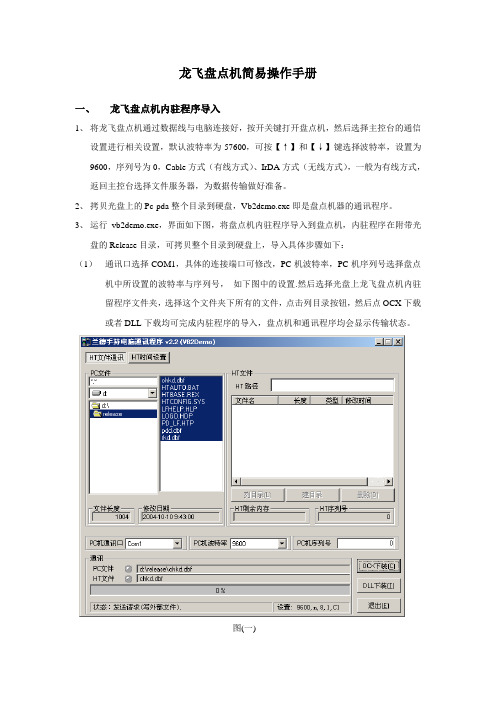
龙飞盘点机简易操作手册一、龙飞盘点机内驻程序导入1、将龙飞盘点机通过数据线与电脑连接好,按开关键打开盘点机,然后选择主控台的通信设置进行相关设置,默认波特率为57600,可按【↑】和【↓】键选择波特率,设置为9600,序列号为0,Cable方式(有线方式)、IrDA方式(无线方式),一般为有线方式,返回主控台选择文件服务器,为数据传输做好准备。
2、拷贝光盘上的Pc-pda整个目录到硬盘,Vb2demo.exe即是盘点机器的通讯程序。
3、运行vb2demo.exe,界面如下图,将盘点机内驻程序导入到盘点机,内驻程序在附带光盘的Release目录,可拷贝整个目录到硬盘上,导入具体步骤如下:(1)通讯口选择COM1,具体的连接端口可修改,PC机波特率,PC机序列号选择盘点机中所设置的波特率与序列号,如下图中的设置.然后选择光盘上龙飞盘点机内驻留程序文件夹,选择这个文件夹下所有的文件,点击列目录按钮,然后点OCX下载或者DLL下载均可完成内驻程序的导入,盘点机和通讯程序均会显示传输状态。
图(一)二、思迅系统盘点流程中盘点机设置1、在仓库管理——》库存设置——》盘点机设置,端口COM1,波特率9600,盘点机序列号0,如下图:图(二)2、先建立盘点批号,然后通过数据线连接好盘点机并打开盘点机,选择主控台中的文件服务器,然后点击将盘点商品下传到盘点机,要注意在数据下传的时候要关闭vb2demo.exe,否则会报通讯错误12,如下图:图(三)三、用盘点机点货、盘点操作1、使用盘点机扫描录入盘点打开盘点机,进入主控台选择项目执行程序,然后选择执行PD_LF.HTP点确认,再选择相应的盘点类型,例如库存盘点,确认后跳出设密码的界面,可直接按确认键即可可以进入盘点界面,然后开始扫描商品,输入实际的数量,扫描的时候确保红色指示灯亮后再去扫描商品,按住扫描键即可,商品条码不要离盘点机太近,点货结束后,需要退出盘点机盘点程序,按功能键,选择9退出程序,详细的盘点细节操作见光盘附带的盘点机使用说明.doc 2、将盘点数据导入思迅系统中的盘点录入单通过数据线连接好盘点机,进入仓库管理——》录单,选择好相应的盘点批号,打开盘点机,选择主控台中的文件服务器,然后在思迅软件中选择编辑——》读盘点机数据,那么系统就会自动从盘点机中读取相应的盘点数据,如下图,导入完毕后保存好单据,核对差异OK后到差异审核里审核该盘点批次就完成了整个盘点。
思迅商业软件盘点操作手册

思迅商业软件盘点操作手册文档控制说明:本文中截图及相关设置说明是以商业之星7软件为例,其他版本也可以参考此操作。
一、盘点所谓盘点,是指定期或临时对库存商品的实际数量进行清查、清点的作业,即为了掌握货物的流动情况(入库、在库、出库的流动状况),对仓库现有物品的实际数量与保管账上记录的数量相核对,以便准确地掌握库存数量。
1.1 盘点的方式1)定期盘点,即仓库的全面盘点,是指在一定时间内,一般是每季度、每半年或年终财务结算前进行一次全面的盘点。
由货主派人会同仓库保管员、商品会计一起进行盘点对账;2)临时盘点,即当仓库发生货物损失事故,或保管员更换,或仓库与货主认为有必要盘点对账时,组织一次局部性或全面的盘点。
1.2 盘点的目的1)店铺在本盘点周期内的亏盈状况。
2)店铺最准确的目前的库存金额,将所有商品的电脑库存数据恢复正确。
3)得知损耗较大的营运部门、商品大组以及个别单品,以便在下一个营运年度加强管理,控制损耗。
发掘并清除滞销品、临近过期商品,整理环境,清除死角。
1.3 盘盈盘亏盘盈盘亏简单讲就是实物与账面的差异。
盘点实物存数或价值大于账面存数或价值,就是盘盈;盘点实物存数或价值小于账面存数或价值就是盘亏。
在商业之星7中商品的盘盈、盘亏只与商品的库存相关。
二、盘点流程2.1 盘点流程1)制定盘点计划,分配盘点人员;2)在商业之星7仓库管理中生成盘点批次号;3)盘点人员手工点数,并记录下盘点数据(初盘);4)盘点人员对已盘点的数据进行二次盘点(复盘);5)盘点人员对已盘点的数据进行抽查盘点(抽盘);6)盘点人员确认手工盘点完成;7)在商业之星7仓库管理中录入盘点信息;8)盘点信息录入完毕后可以查看报表核对;9)录入数据无误,可以做差异处理,生成商品的盈亏信息;10)完成盘点,更新商品库存信息。
2.2 盘点注意事项1)前台停止营业2)确保没有未上传的断网数据3)审核会影响库存的单据,如入库单、调整单等4)申请盘点号前要做日结5)录单过程中可以做日结6)录单时,多张单上有同一商品,软件只会累加,不会覆盖7)如只盘点个别商品,不要申请全场盘点8)所有商品未完成录单,不要做差异化处理,避免造成更新库存错误三、盘点的方式3.1 前台盘点为了方便客户使用前台收银POS机的扫描抢扫描商品,快速录入盘点数据。
思迅商业软件盘点操作手册

思迅商业软件盘点操作手册文档控制说明:本文中截图及相关设置说明是以商业之星7软件为例,其他版本也可以参考此操作。
一、盘点所谓盘点,是指定期或临时对库存商品的实际数量进行清查、清点的作业,即为了掌握货物的流动情况(入库、在库、出库的流动状况),对仓库现有物品的实际数量与保管账上记录的数量相核对,以便准确地掌握库存数量。
1.1 盘点的方式1)定期盘点,即仓库的全面盘点,是指在一定时间内,一般是每季度、每半年或年终财务结算前进行一次全面的盘点。
由货主派人会同仓库保管员、商品会计一起进行盘点对账;2)临时盘点,即当仓库发生货物损失事故,或保管员更换,或仓库与货主认为有必要盘点对账时,组织一次局部性或全面的盘点。
1.2 盘点的目的1)店铺在本盘点周期内的亏盈状况。
2)店铺最准确的目前的库存金额,将所有商品的电脑库存数据恢复正确。
3)得知损耗较大的营运部门、商品大组以及个别单品,以便在下一个营运年度加强管理,控制损耗。
发掘并清除滞销品、临近过期商品,整理环境,清除死角。
1.3 盘盈盘亏盘盈盘亏简单讲就是实物与账面的差异。
盘点实物存数或价值大于账面存数或价值,就是盘盈;盘点实物存数或价值小于账面存数或价值就是盘亏。
在商业之星7中商品的盘盈、盘亏只与商品的库存相关。
二、盘点流程2.1 盘点流程1)制定盘点计划,分配盘点人员;2)在商业之星7仓库管理中生成盘点批次号;3)盘点人员手工点数,并记录下盘点数据(初盘);4)盘点人员对已盘点的数据进行二次盘点(复盘);5)盘点人员对已盘点的数据进行抽查盘点(抽盘);6)盘点人员确认手工盘点完成;7)在商业之星7仓库管理中录入盘点信息;8)盘点信息录入完毕后可以查看报表核对;9)录入数据无误,可以做差异处理,生成商品的盈亏信息;10)完成盘点,更新商品库存信息。
2.2 盘点注意事项1)前台停止营业2)确保没有未上传的断网数据3)审核会影响库存的单据,如入库单、调整单等4)申请盘点号前要做日结5)录单过程中可以做日结6)录单时,多张单上有同一商品,软件只会累加,不会覆盖7)如只盘点个别商品,不要申请全场盘点8)所有商品未完成录单,不要做差异化处理,避免造成更新库存错误三、盘点的方式3.1 前台盘点为了方便客户使用前台收银POS机的扫描抢扫描商品,快速录入盘点数据。
科脉软件盘点操作手册
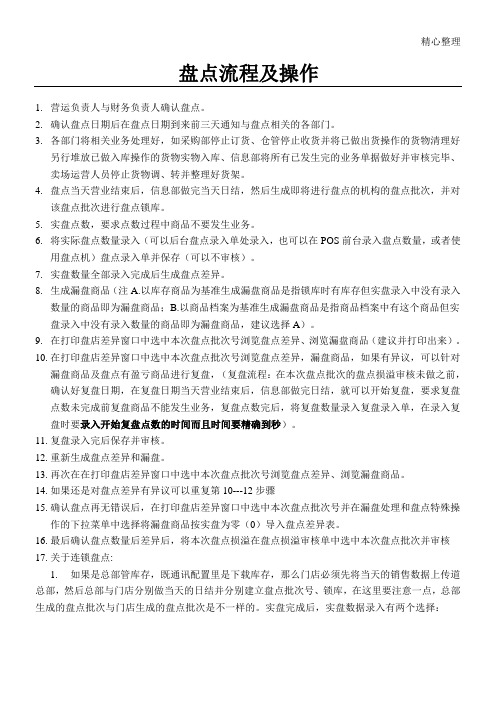
精心整理盘点流程及操作1. 营运负责人与财务负责人确认盘点。
2. 确认盘点日期后在盘点日期到来前三天通知与盘点相关的各部门。
3. 各部门将相关业务处理好,如采购部停止订货、仓管停止收货并将已做出货操作的货物清理好另行堆放已做入库操作的货物实物入库、信息部将所有已发生完的业务单据做好并审核完毕、卖场运营人员停止货物调、转并整理好货架。
4. 盘点当天营业结束后,信息部做完当天日结,然后生成即将进行盘点的机构的盘点批次,并对5.6.7.8.9. 。
10. 11. 12. 13. 14. 15. 确认盘点再无错误后,在打印盘店差异窗口中选中本次盘点批次号并在漏盘处理和盘点特殊操作的下拉菜单中选择将漏盘商品按实盘为零(0)导入盘点差异表。
16. 最后确认盘点数量后差异后,将本次盘点损溢在盘点损溢审核单中选中本次盘点批次并审核17. 关于连锁盘点:1. 如果是总部管库存,既通讯配置里是下载库存,那么门店必须先将当天的销售数据上传道总部,然后总部与门店分别做当天的日结并分别建立盘点批次号、锁库,在这里要注意一点,总部生成的盘点批次与门店生成的盘点批次是不一样的。
实盘完成后,实盘数据录入有两个选择:精心整理要么将实盘单拿到总部录入盘点点单(选择盘点批次是总部生成的盘点批次号;门店的实盘数据在总部盘点录入单,那么门店就不需要和总部同时分别建立盘点批次号了,总部建立好盘点批次号后门店直接实盘就可以了),就相当于一个网络版盘点它的一个仓库一样,全部在总部完成。
或者在门店录入实盘数据,但是这个时候盘点批次只能选择门店生成的盘点批次号,如何将门店录入的盘点录入单传到总部去并将盘点批次号改位总部生成的盘点批次号呢(总部管库存,盘点损溢审核必须在总部做才能影响总部那里门店机构的库存),答案在通讯配置,将门店的盘点录入单设置为上传,传输后状态为传输后未审核,那么门店录入的盘点录入单即使选择的盘点批次号是门店生成的盘点批次号,当盘点录入单保存审核后,门店系统将该盘点录入单传到总部,总部打开这个盘点录入单修改其盘点批次号为总部生成的盘点批次号,保存(可以不审核),就相当于该盘点录2. 18. 1. 2. 3. 按照’X 个顾客拿着。
盘点枪操作手册(1)
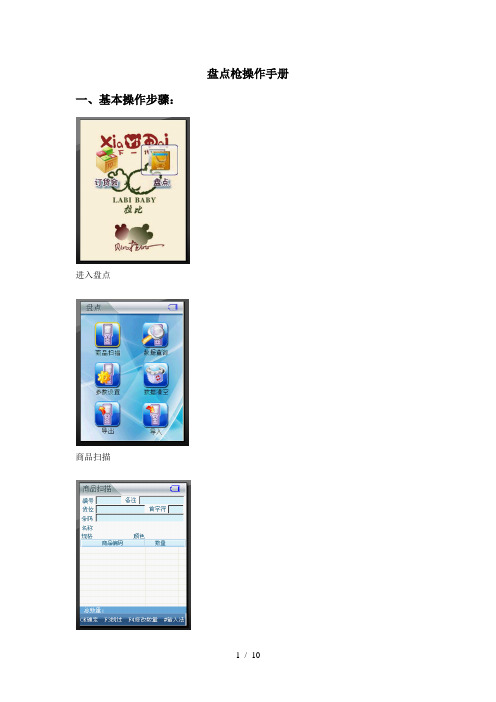
盘点枪操作手册一、基本操作步骤:进入盘点商品扫描输入编号:(必须输入)最好一次盘点只输入一个编号,如:1001,如果有多家店盘点,可以输入2001。
因为导出的时候是按编号导出的。
每个编号必须单独导出。
输入货位:相当于“箱号”,可以分不同货位扫描。
首字符:判断扫描的货品条码的依据,如果首字符输入“L”,那么扫描到的条码的首字符如果不是L开头则无法扫描。
注:盘点枪扫描后默认自动保存,不需手动保存;如果需要删除,请把数量改为0即可。
所有商品扫描完成后直接点R 退出。
二、导出数据操作:进入导出界面,选择要导出的单的编号。
点击“OK数据导出”选择“盘点单”点击“OK确定”弹出保存名称,这时名称会被输入法遮挡住,请拖动输入法的窗口。
直至露出名称输入栏。
拖动蓝色块。
露出名称输入栏,然后输入导出的名称。
输入名称后点击OK。
弹出提示框:显示导出完成。
三、其他参数设置系统默认即可。
无需用户自己设置。
四、将盘点数据导入讯尔系统1.先用数据线与电脑相连,注意,数据线一端插在盘点枪的“USB\充电”接口上。
一端插在电脑的USB接口。
2.接好后电脑会出现一个U盘的图标。
如果未出现这个图标,请检查数据线是否接好。
电脑的USB接口是否可用。
3.打开目录:复制盘点文件到电脑上。
4.打开讯尔前台系统选择你要输入的盘点方式:然后建立新单,操作步骤请参考前台操作手册。
5.建好盘点单后点击盘点机接口下一步:然后找到你保存的盘点文件的位置,然后选中,再点打开系统弹出提示:点确定再点击:弹出提示后点确定,再点击“退出”。
回到“业务明细”,找到导入图标:点击后弹出提示:点“是”。
盘点的数据就导入到盘点表中:然后保存、检查、审核。
完成整个盘点过程。
6、如果出现一下错误:请检查盘点枪的编号、货位、首字符的设置。
重新扫描。
[文档可能无法思考全面,请浏览后下载,另外祝您生活愉快,工作顺利,万事如意!]。
盘点操作手册
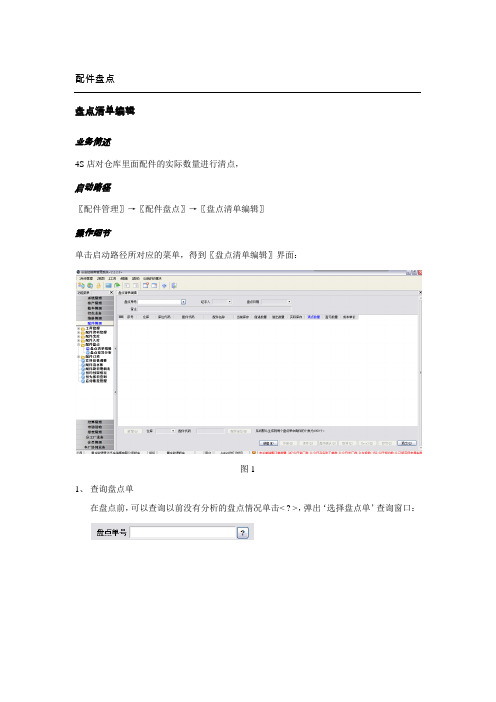
配件盘点盘点清单编辑业务简述4S店对仓库里面配件的实际数量进行清点,启动路径〖配件管理〗→〖配件盘点〗→〖盘点清单编辑〗操作细节单击启动路径所对应的菜单,得到〖盘点清单编辑〗界面:图11、查询盘点单在盘点前,可以查询以前没有分析的盘点情况单击< ? >,弹出‘选择盘点单’查询窗口:图2选择一个你需要的盘点信息,单击【确定】,将得到盘点情况。
单击取消返回盘点主界面。
2、新建盘点单单击【新建】弹出‘新建配件盘点单’窗口,在右面的‘盘点单选择’中可以查询到以前的盘点单。
图3选择需要盘点的仓库,单击【确定】可以对该仓库进行盘点,系统会把仓库的配件全部罗列出来,按照系统每1000条配件自动生产一条配件盘点单号。
如要对多个仓库进行盘点可以选择仓库的时候在仓库前面的<选择>上打钩,可以通过<排序方式>、<库存情况>、<配件车型组集>、<出库日期>、<入库日期>、<停用>对盘点进行筛选。
如不想对仓库中所有的配件进行盘点,可以单击【生成空盘点单号】。
图4盘点单默认清点数和实际库存一样,如果不一样就修改<清点数量>,系统会自动生成盈亏数量,可以通过<仓库>和<配件代码>单击【配件定位】精确定位盘点单中的配件,单击【新增】,可以加入其他仓库的配件资料。
图5单击【保存】后保存对当前盘点修改的内容,如确认盘点无误单击【盘点确认】。
已盘点确认的盘点单在<盘点单号>中就无法查询到了。
盘点差异分析业务简述4S店对仓库里面配件的实际数量进行清点,启动路径〖配件管理〗→〖配件盘点〗→〖盘点差异分析〗操作细节单击启动路径所对应的菜单,得到〖盘点差异分析〗界面:图6单击<?>弹出‘选择盘点单’查找已经盘点确认的盘点单图7系统按照盘点单的信息自动生成盘盈清单和盘亏清单。
图8确认盘点单的情况后单击【完成】,那就可以在配件入库和配件出库那做报溢和报损。
配件报溢业务简述为了使帐面库存和实际库存保持一至对配件进行入库操作启动路径〖配件管理〗→〖配件入库〗→〖配件报溢〗操作细节单击启动路径所对应的菜单,得到如下界面:图91、查询报溢单在报溢前,可以查询以前没有入账的报溢单,单击< ? >,弹出‘选择报溢’查询窗口,弹出如下图:图10选泽报溢单可继续进行数据编辑或直接进行入帐操作。
人才盘点操作手册

附
4
2
1
7
5
3
9
8
6
潜力/能力
绩效
高
中
低
低
中
高
评估绩效:关注中长期绩效一般3年的绩效评估
评估潜力:借助测评工具主管赋分
如何高效得出九宫格结果?
方法一:数据导出法按20/60/20之类划出高/中/低的边界线,每个格子有一个固定的人数百分比给每人的结果赋分,按得分强制分布对于“边界线”附近的人可再斟酌讨论方法二:讨论共识法从右上角开始,往左下角讨论善用相邻格子的对比(纵横比较)如遇争议,可暂搁置重点斟酌头和尾,中间地带不必过度纠结充分讨论仍未达成一致,由主席拍板审视整体的分布是否合理(正太分布)
如北森等外部测评工具,线上测评后依一定权重得出总分,再按前述两种方法进行划分
九宫格产出
附
评估潜力/能力
方法三:管理经营核心能力360度评价-参原PMI能力评价办法
管理核心能力
创新思维
赋能授权
变革领导
目标设定
沟通辅导
赏罚公平
团队合作
服务导向
经营核心能力
前瞻规划
资讯整合与判断
解决问题
落实执行
评价人:主管、评级、下级评价方法:WF流程赋分方法:每一维度赋以不同的得分权重计算出能力得分再进行划分如:总分=管理能力*60%+经营能力*40% 管理能力中:创新思维*15%+赋能授权*10%+变革领导*8%+…… 经营能力中:前瞻规划*30%+资讯整合与判断*25%+……
关键岗位(盘点对象)
对业务结果的影响
高
高
低
角色的复杂性
初次盘点建议:主管职(层级较多的可盘至总经理下三阶)后续逐步加入部分关键岗位
用友U8库存货位批次盘点操作手册
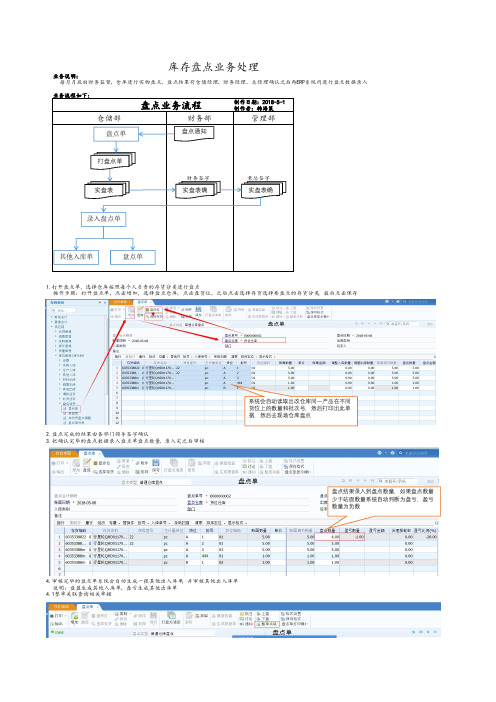
库存盘点业务处理
业务说明:
每月月底由财务监督,仓库进行实物盘点,盘点结果有仓储经理、财务经理、总经理确认之后再ERP系统内进行盘点数据录入业务流程如下: 盘点业务流程制作日期:2018-5-1
制作者:韩海策仓储部
财务部管理部
财务签字老总签字
1.打开盘点单,选择仓库按照每个人负责的存货分类进行盘点
操作步骤:打开盘点单,点击增加,选择盘点仓库,点击盘货位,之后点击选择存货选择要盘点的存货分类,最后点击保存
2.盘点完成的结果由各部门领导签字确认
3.把确认完毕的盘点数据录入盘点单盘点数量,录入完之后审核
4.审核完毕的盘点单系统会自动生成一张其他出入库单,并审核其他出入库单
说明:盘盈生成其他入库单,盘亏生成其他出库单
4.1整单关联查询相关单据
盘点单盘点通知打盘点单
实盘表录入盘点单
其他入库单盘点单
实盘表确实盘表确
系统会自动读取出改仓库同一产品在不同
货位上的数量和批次号,然后打印出此单
据,然后去现场仓库盘点
盘点结果录入到盘点数量,如果盘点数量
少于站面数量系统自动判断为盘亏,盈亏
数量为负数
4.2查询到其他出库单单据,双击打开进入其他出入库单
4.3审核其他出库单。
盘点业务操作手册_SAP部分
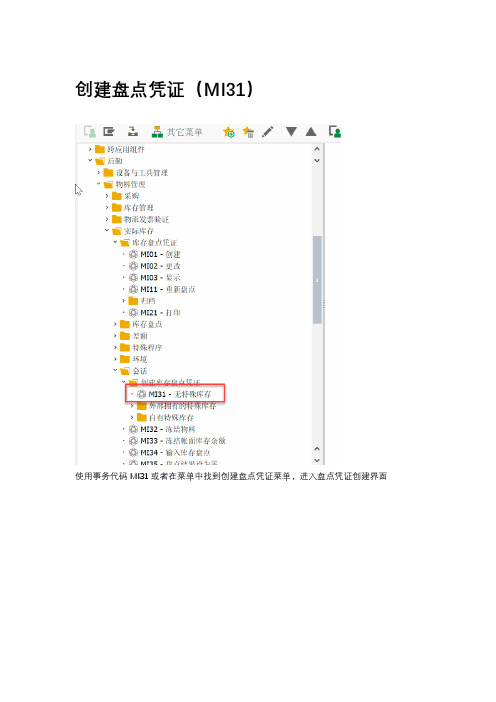
创建盘点凭证(MI31)使用事务代码MI31或者在菜单中找到创建盘点凭证菜单,进入盘点凭证创建界面屏幕输入数据一:由上到下依次是1.工厂-待盘点工厂2.库存地点-待盘点库存地点3.排除标记删除的物料-不勾选,避免凭证中包含已删除的物料行4.选择数据和发货日志:勾选,则盘点凭证不立即生成,仅查询出待创建凭证的物料行5.直接创建物料凭证,则立即生成盘点凭证6.勾选发货日志:则创建盘点凭证后,显示处理结果7.最大项目数:盘点凭证包含的最大项目数,目前已默认333。
如果有多人参与该库存地点的盘点,则可限定每张盘点凭证的数量,系统创建多张盘点凭证,进行分工盘点8.最大物料数:限定每张凭证包含的物料数,默认为空,可以不设置,因为已经有最大项目数的限定屏幕输入数据二:9.根据库存余额选择:根据库存数量、库存金额条件,限定物料是否创建物料凭证,默认为空;可根据业务需求,选择仅零库存的物料创建盘点凭证或者仅非零无库存的物料创建盘点凭证10. 根据库存类型选择10.1非限制使用库存-目前我们使用的库存类型只有非限制使用库存,故只勾选非限制使用库存10.2包括已列为库存的物料-勾选,则已经盘点完成的物料可以再次创建盘点凭证进行盘点11. 盘点凭证抬头数据11.1 盘点日期-指计划盘点完成,输入盘点数量的日期;默认为当天,根据实际情况输入11.2 设置过账冻结:指创建盘点凭证后,盘点差异过账之前,不允许物料数量的变化,即不允许收发货,要勾选;11.3 设置账面库存:指创建盘点凭证后,盘点差异过账之前,不允许物料价值的变化执行程序进入下一界面全选待盘点物料行创建盘点凭证盘点凭证创建成功仓库盘点完成,输入盘点数量(MI04)进入盘点数量输入界面输入盘点凭证号,敲回车,进入下一屏输入盘点数量,如果盘点结果中,物料数量为零,则勾选零盘点保存盘点结果更改盘点数量(MI05)更改盘点数量,保存更改盘点凭证(MI02)盘点凭证为进行差异过账之前,可以整个凭证进行删除盘点凭证再未进行差异过账之前,可以进行数据行删除,将光标落在选定行,点击删除标记,保存查看盘点差异(MI20)进入盘点差异报表输入盘点凭证号下载盘点差异清单差异过账(MI07)选择盘点差异原因,由于线下需单独出具差异分析说明,系统可不输入差异原因保存进行差异过账查看盘点凭证(MI22/MI23/MI24)MI22MI23MI24。
盘点机使用手册
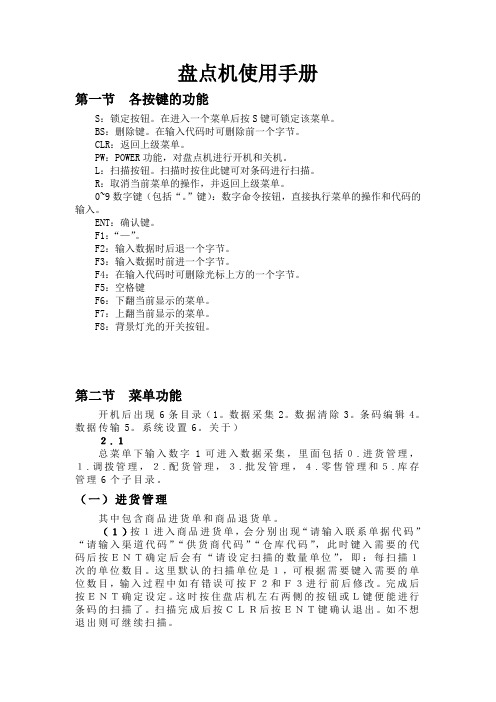
盘点机使用手册第一节各按键的功能S:锁定按钮。
在进入一个菜单后按S键可锁定该菜单。
BS:删除键。
在输入代码时可删除前一个字节。
CLR:返回上级菜单。
PW:POWER功能,对盘点机进行开机和关机。
L:扫描按钮。
扫描时按住此键可对条码进行扫描。
R:取消当前菜单的操作,并返回上级菜单。
0~9数字键(包括“。
”键):数字命令按钮,直接执行菜单的操作和代码的输入。
ENT:确认键。
F1:“—”。
F2:输入数据时后退一个字节。
F3:输入数据时前进一个字节。
F4:在输入代码时可删除光标上方的一个字节。
F5:空格键F6:下翻当前显示的菜单。
F7:上翻当前显示的菜单。
F8:背景灯光的开关按钮。
第二节菜单功能开机后出现6条目录(1。
数据采集2。
数据清除3。
条码编辑4。
数据传输5。
系统设置6。
关于)2.1总菜单下输入数字1可进入数据采集,里面包括0.进货管理,1.调拨管理,2.配货管理,3.批发管理,4.零售管理和5.库存管理6个子目录。
(一)进货管理其中包含商品进货单和商品退货单。
(1)按1进入商品进货单,会分别出现“请输入联系单据代码”“请输入渠道代码”“供货商代码”“仓库代码”,此时键入需要的代码后按ENT确定后会有“请设定扫描的数量单位”,即:每扫描1次的单位数目。
这里默认的扫描单位是1,可根据需要键入需要的单位数目,输入过程中如有错误可按F2和F3进行前后修改。
完成后按ENT确定设定。
这时按住盘店机左右两侧的按钮或L键便能进行条码的扫描了。
扫描完成后按CLR后按ENT键确认退出。
如不想退出则可继续扫描。
(2)在进货管理菜单中按2键进入商品退货单,具体操作同商品进货单,再此不一一举例。
(二)调拨管理分为渠道调拨单和渠道调退单两部分。
(1)按1进入渠道调拨单,会分别出现“请输入联系单据代码”“请输入渠道代码”“调入仓库代码”“调出仓库代码”,只需键入需要的代码按ENT键确定后即可,然后便会出现“请设定扫描的数量单位”,这是默认的扫描单位是1,可根据需要键入需要的单位数目,确定后按ENT完成。
盘点工作手册
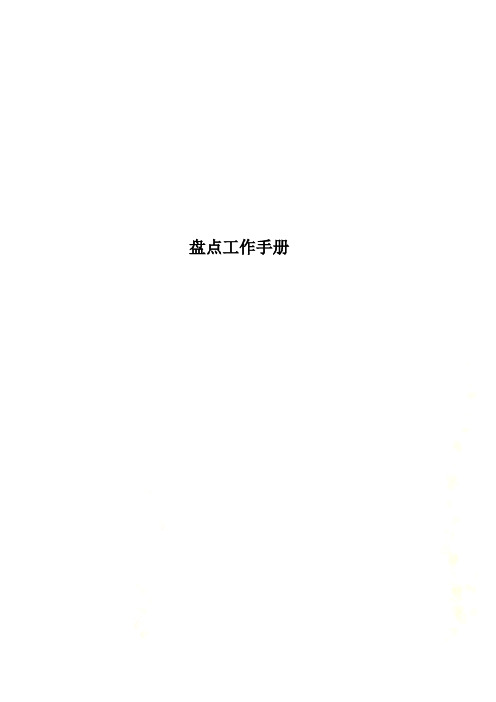
盘点工作手册盘点工作手册第一单元前言第二单元概述第三单元盘点作业流程第四单元盘点的组织及制度确立第五单元盘点配置图及其表格第六单元盘点前的准备第七单元盘点的具体操作第八单元盘点结果的分析和处理第九单元其它第一单元前言一、适用范围本手册供参加盘点员工和管理人员学习使用,并作为昆山乾坤机器制造有限公司仓库盘点系统的参考指南。
二、目的本手册作为盘点的标准作业程序,全面介绍盘点系统、要求及流程,旨在提高盘点的精确度,增进工作效率。
三、益处使用本手册可提供以下主要益处:1、更短的培训时间2、更高的工作效率3、统一的专业术语,便于沟通4、对于盘点系统的更好理解和实用操作5、了解盘点在组织体系及商业体系中的重要性第二单元概述一、什么是盘点所谓盘点就是定期或不定期地对店内的商品进行全部或部分的清点,以确实掌握该期间内的经营业绩,并因此加以改善,加强管理。
二、为什么盘点每天看着仓库物料的进进出出,但要知道是盈或是亏,光靠每天的报表,每天的业绩,是无法准确知道的,目前的唯一办法就是盘点,且通过盘点可以达到:1.确切掌握库存量2.掌握损耗并加以改善3.加强管理,防微杜渐三、盘点要达成的目的每次盘点皆需投入大量的人力、物力和时间,同时也带来一些负面影响,但它却是一种非常重要的工作,因为它能达到下列目的:1、了解公司在一定阶段的亏盈状况2、了解目前产品或零件的存放位置,缺货状况3、了解公司的存货水平,积压产品或零件的状况及零件的周转状况4、发掘并清除呆滞品、不良品,整理环境、清除死角5、根据盘点情况,可加强管理、防微杜渐,同时遏阻不轨行为第三单元盘点作业流程一、流程图盘点作业流程规划的慎密与否,直接关系到盘点结果的真实性二、作业流程管理重大差异否建立盘点制度及标准进行组织落实责任区域划分盘点前的准备及培训盘点作业盘点结果重盘进行调整和结算追查责任、对策改进是1、盘点制度由管理部统一制定。
包括:盘点方法、盘点周期、帐务处理、差异处理及奖惩规定;2、组织落实包括:全部盘点的组织落实和部分盘点的组织落实、区域划分;3、盘点作业要划分区域,落实到人;4、盘点前准备:主要有人员组织、工具、通告、产品和环境整理、工作分配与盘前培训、各种资料整理;5、盘点作业:主要有资料整理与分析、库存调整、差异处理、奖惩实施。
人力资源盘点与规划操作流程手册
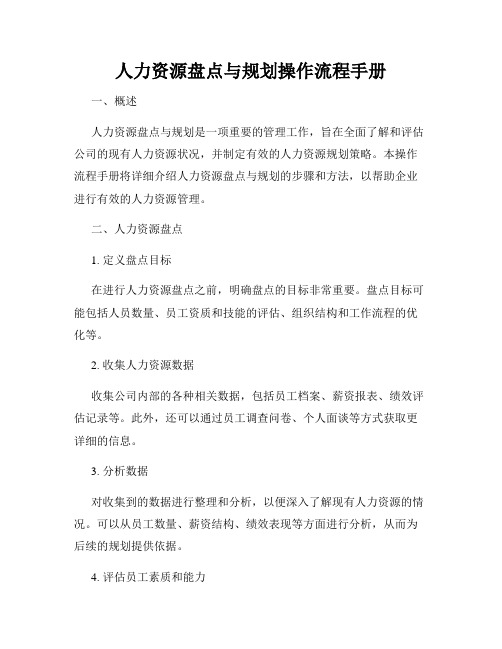
人力资源盘点与规划操作流程手册一、概述人力资源盘点与规划是一项重要的管理工作,旨在全面了解和评估公司的现有人力资源状况,并制定有效的人力资源规划策略。
本操作流程手册将详细介绍人力资源盘点与规划的步骤和方法,以帮助企业进行有效的人力资源管理。
二、人力资源盘点1. 定义盘点目标在进行人力资源盘点之前,明确盘点的目标非常重要。
盘点目标可能包括人员数量、员工资质和技能的评估、组织结构和工作流程的优化等。
2. 收集人力资源数据收集公司内部的各种相关数据,包括员工档案、薪资报表、绩效评估记录等。
此外,还可以通过员工调查问卷、个人面谈等方式获取更详细的信息。
3. 分析数据对收集到的数据进行整理和分析,以便深入了解现有人力资源的情况。
可以从员工数量、薪资结构、绩效表现等方面进行分析,从而为后续的规划提供依据。
4. 评估员工素质和能力对员工的素质、能力和技能进行评估,以确定是否存在人力资源的不足或过剩情况。
可以通过组织内部的评估工具或聘请第三方机构进行评估。
5. 进行组织结构分析评估和优化组织结构对于人力资源规划至关重要。
通过分析各部门的职能和工作流程,确定是否需要进行调整和改进,以更好地配备和利用人力资源。
三、人力资源规划1. 制定战略目标根据公司的战略目标,确定人力资源规划的方向和目标。
例如,如果公司计划扩大市场份额,可能需要增加销售团队的人数和市场开发人员的能力。
2. 预测人力资源需求通过将公司的战略目标与员工离职率、退休率等因素相结合,预测未来一段时间内的人力资源需求。
根据预测结果,合理安排员工的招聘和培训计划。
3. 制定人才储备计划为了应对员工流失和突发的人力资源需求,制定人才储备计划非常重要。
通过招聘和培养潜在人才,保证公司有稳定的人力资源供给。
4. 制定员工培训计划根据公司的发展需要和员工的个人发展需求,制定员工培训计划。
培训可以包括技能提升、管理能力培养、岗位轮岗等,以提高员工的综合素质。
5. 定期跟踪和调整人力资源规划是一个持续的过程,需要定期进行跟踪和调整。
SAP盘点系统操作手册

盘点
操作手册版本控制
1业务描述
收货代表采购创建采购订单后,供应商按照订单内的交货日期按时送货,账务员按照采购订单做收货,如果收货过程中,凭证有错误,此时需要对采购收货的记账进行更改。
如果供应商的到货质检部门判定不合格,我们需要对采购订单进行退回。
特殊业务委外采购订单的收货有一点区别。
收货也包括我们的产成品的入库。
2业务操作说明
2.1 针对库存的盘点
2.1.1 创建盘点凭证
2.1.2 输入实盘数量
2.1.3 查看差异清单
2.2 WM层的盘点
2.2.1 创建盘点凭证
2.2.2 输入实盘数量
2.2.3 查看差异清单释放仓位。
盘点操作手册
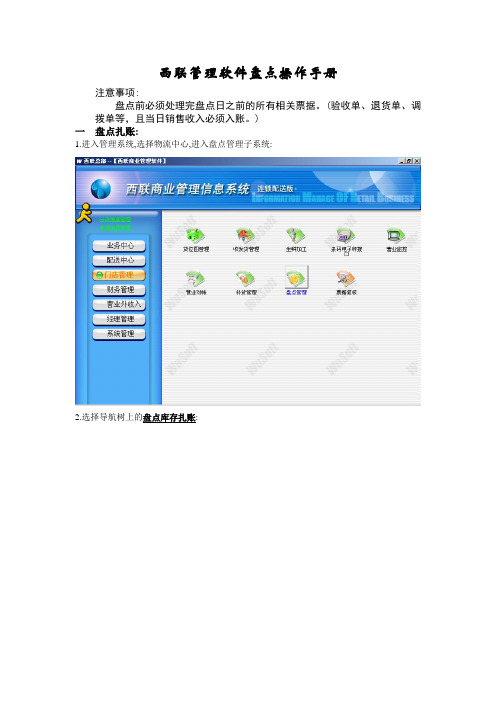
西联管理软件盘点操作手册注意事项:盘点前必须处理完盘点日之前的所有相关票据。
(验收单、退货单、调拨单等,且当日销售收入必须入账。
)一盘点扎账:1.进入管理系统,选择物流中心,进入盘点管理子系统:2.选择导航树上的盘点库存扎账:3.确定盘点日期,一般系统默认日期都是当前日期:询出所要盘点的商品。
如要选择不同的条件可点击菜单上的查询按钮;在这个查询窗口可根据不同的条件进行选择。
根据窗口所列输入相应的查询条件将所要盘点的商品查询出来,(可根据供应商,商品类别以及盘点部门)。
如不作选择系统默认查询条件为所有商品。
一般来讲,盘点主要是对部门的商品进行盘点可选择部门:超市卖场,超市库房等;也可选择类别如下图所示:输入相应的条件点击查询按钮,系统会查询出所有符合条件的商品,如果确定无误以后就可以点击盘点扎账按钮并确认后就可以对商品进行盘点扎账了;说明:①、盘点扎账前必须将所有票据审核处理完毕,且当天的销售收入必须登账。
②、商品盘点扎账时应注意扎账日期(应为商品盘点当日的日期)。
③、整个盘点扎账过程大约需要3到5分钟(根据商品数据量的大小而定),数据量大时,时间可能会相应延长一些。
二实盘录入根据实际的需要对商品进行扎账后,就可以对商品进行实盘录入了。
选择导航树上的商品实盘表录入,出现如下所示:1.新增→选择相应的盘点部门→选择相应的盘点日期可能在输入商品的时候会出现错误的提示:根据出现的不同提示可选择不同的处理方法:第一个提示出现是因为没有对该商品进行扎账,需要对此商品进行扎账后再录入商品盘点表; 第二个提示出现是在输入商品盘点表时没有选择部门,需要选择盘点的部门;第三个提示出现是输入盘点的部门没有这个商品,需要检查商品盘点表的部门是否正确;2.实盘录入a、在“盘点部门”处选择相应的盘点部门,“盘点日期”处选择相应的盘点日期。
备注栏可根据用户情况决定输入内容。
然后开始在商品编号处输入商品条码或店内码,在“数量”处输入商品实盘数量。
盘点(采集)系统操作手册
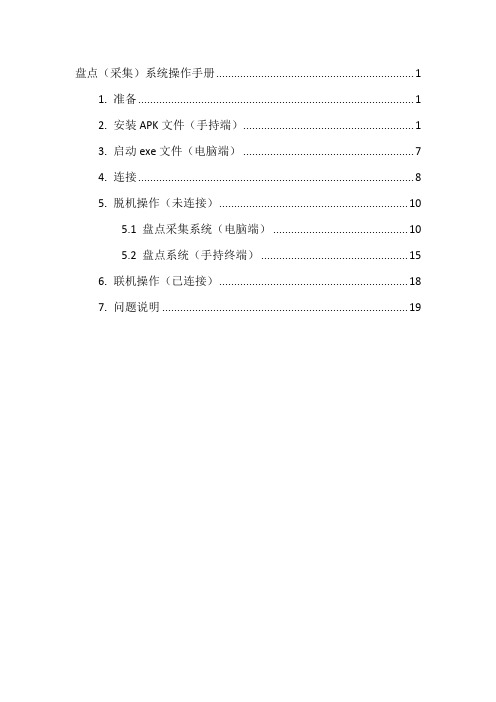
盘点(采集)系统操作手册 (1)1. 准备 (1)2. 安装APK文件(手持端) (1)3. 启动exe文件(电脑端) (7)4. 连接 (8)5. 脱机操作(未连接) (10)5.1 盘点采集系统(电脑端) (10)5.2 盘点系统(手持终端) (15)6. 联机操作(已连接) (18)7. 问题说明 (19)盘点(采集)系统操作手册本系统由手持端的盘点系统和电脑端的盘点采集系统组成。
手持端的盘点系统主要用于盘点数据的记录、保存、上传以及产品数据的查询;电脑端的盘点采集系统主要用于产品管理、盘点管理和仓库管理。
该系统的目的旨在解决仓储过程中繁杂的产品数据录入工作,让使用者能够更加高效的获取想要获取的产品数据,利用获得的数据进行统计和分析,从而及时的调整产品的库存,能够减少仓储过程中的损失,从而实现利益最大化。
注意,该系统是结合本公司的硬件产品开发的,所以在使用之前,您需要具备一台本公司支持一维条码扫描的手持终端机。
1. 准备首先你将得到一个该系统的压缩包,在电脑上解压后得到的文件夹包含两个文件,其中需要安装在您的手持终端机上;文件需要您再次解压,解压后得到文件夹。
2. 安装APK文件(手持端)第一步:启动您的手持终端机。
第二步:用USB数据传输线连接电脑和手持终端机。
第三步:找到文件,安装。
其中安装你可以使用电脑版的手机助手安装,也可以手动安装。
手机助手安装的话,你需要下载一个手机助手。
一般打开手机助手,都会找到一个应用管理的位置,进去之后会有一个安装应用的位置,之后点击进去会有一个选择文件的位置,点击进去选择文件即可,由于手机助手的种类过多,这里就不一一介绍,下面主要介绍一下手动安装。
打开USB存储设备:打开手持机屏幕,滑动解锁后,从屏幕顶端向下滑动,拖出通知栏,如图2-1;图2-1 图2-2接着你会看到如图2-2所示的下拉通知栏画面,您所看到的可能跟图2-2显示的不一样,但这不影响您接下来的操作。
- 1、下载文档前请自行甄别文档内容的完整性,平台不提供额外的编辑、内容补充、找答案等附加服务。
- 2、"仅部分预览"的文档,不可在线预览部分如存在完整性等问题,可反馈申请退款(可完整预览的文档不适用该条件!)。
- 3、如文档侵犯您的权益,请联系客服反馈,我们会尽快为您处理(人工客服工作时间:9:00-18:30)。
目录第一章系统盘点流程 (3)第二章盘点登记 (4)第三章盘点帐面库存 (7)第四章盘点单录入 (8)第五章盘点盈亏 (10)第六章盘点修正库存 (11)第七章前台盘点操作说明 (11)第一章系统盘点流程盘点是商业企业必不可少的工作。
通过盘点,可以确实掌握实际的库存量,准确反映公司的经营状况,为改进商品管理提供参考依据。
1.1 盘点方式盘点有两种方式:一种是对商场商品进行全面盘点,也可以只对商场中某几个库区或柜组进行盘点。
如,可集中所有人员在28日盘点食品库区,然后所有人员在31日盘点其他库区,合理安排人员及时间。
1.2 系统盘点流程第1步盘点登记在商场确定盘点范围及盘点时间之后,用户必须在【盘点登记】窗口中制作系统的盘点计划,确定盘点的库区、盘点方式等。
为避免混淆,建议用户在盘点当天晚上制作【盘点登记】。
第2步登记帐面库存在盘点当天晚上添加盘点登记后,确定当天的销售数据汇总成功,系统冲减库区完成后,进行【登记帐面库存】。
注意,登记帐面库存必须在当天的销售数据汇总成功,系统冲减库区完成后,且在第二天的业务活动(如进退货、调拨、销售)开始之前。
否则系统帐面库存与实际盘点库存没有可比性,则盘点盈亏是没有意义的。
【登记帐面库存】之后,可以在【盘点帐面库存】窗口中查询到本库区盘点时的帐面库存。
第3步录入盘点实际库存录入实际盘点数量有三种方式:一是采用收银机盘点程序,要求用户有较强的组织能力,但效率高,能较快速得出盘点结果;二是在后台管理系统中制作“盘点录入单”。
三是使用“数据采集器”(盘点枪)盘点后,再向系统导入数据。
三种方式可以同时使用,需要注意的是要避免重复计数。
第4步产生盘点盈亏本库区所有的“盘点录入单”录入完毕,且审核生效后,可以产生本库区的盈亏。
在【盘点登记】窗口,选择本库区所在的行,单击右侧的【产生盈亏】按钮,系统将自动根据【登记帐面库存】时登记的帐面库存数量与录入的“盘点录入单”的商品汇总数量相比较,帐面库存多则认为是盘亏,帐面库存少则认为是盘盈。
产生盘点盈亏后,可以在【盘点盈亏】窗口查看本库区的盘点盈亏情况。
可查看汇总的金额情况及每个商品的详细盈亏情况。
在“产生盈亏”后,又再添加了新的“盘点录入单”,需要重新执行“产生盈亏”。
第5步核实盘点盈亏盘点管理部门根据盈亏情况,确认盘点结果是否真实可信,是否需要复查实盘情况。
如需复盘,对复盘的调整情况重新执行第3到第5步。
注意,复盘时录入的商品盘点数量是盈亏的调整数量。
如某商品首次盘亏5个,经过复盘,实际盘亏应该是2个,则需要新增一张数量为3(即认为首次盘点时少盘了3个,应增加)的“盘点录入单”。
如某商品首次盘亏5个,经过复盘,实际盘亏应该是8个,则需要新增一张数量为-3(即认为首次盘点时多盘了3个,应减少)的“盘点录入单”。
录入复盘的“盘点录入单”后,需要重新执行“产生盈亏”。
第6步确认盈亏后,修正库存用户对盘点结果全部审查通过并且认定可以修正库存后,单击【盘点登记】窗口右侧的【修正库存】按钮,系统将按盈亏情况修改系统的当前库存。
至此,盘点完毕。
第二章盘点登记2.1单据功能简介【盘点登记】是系统的一个盘点计划,在这里写清楚盘点时间、盘点库区等资料。
商场实际盘点工作与系统的盘点流程相互配合,围绕【盘点登记】窗口登记的盘点计划进行盘点,完成商场的商品盘点工作。
项目解释:(1)【会计期间】:盘点当天所属的会计期间。
系统规定在同一会计期间内只能对某库区进行一次盘点操作。
(2)【库区代码】:指要盘点的库区代码。
(3)【盘点流水号】:制作盘点计划完成保存后,系统自动生成盘点的流水号,生成规则为:八位日期加上四位流水号。
(4)【盘点方式】:系统设置的三种盘点方式:盘点实盘、盈亏盘点、只做预盘,其作用各不相同:①选择【盘点实盘】表示备份完毕帐面库存后,商场需停止营业,一次性盘点完所有的商品。
【盘点实盘】方式的运作流程是:首先登记盘点进程,然后单击【登记帐面库存】按钮备份商场当前的帐面库存或由系统自动产生帐面库存备份。
然后在【盘点登记库存】页面录入实际库存,再单击【产生盈亏】按钮将商场帐面库存与实际库存进行比较得出差异,最后单击【修正库存】按钮更改商场帐面库存,使之与实际库存一致。
②选择【盈亏盘点】表示商场打印出盘点表,上面列明帐面库存数,用户用实际库存数与帐面库存比较,输入盈亏数量来修正帐面库存,完成盘点。
【盈亏盘点】方式的运作流程与【盘点实盘】方式的运作流程一样,区别在于【盈亏盘点】方式在【盘点录入单】页面录入的是实际库存与帐面库存的盈亏数量,而【盘点实盘】方式在【盘点登记库存】页面录入的就是实际库存,单击【产生盈亏】按钮后才能得出盈亏数量,【盈亏盘点】方式下单击【产生盈亏】只是对有盈亏数量的商品汇总。
③选择【只做预盘】表示只对帐面库存进行整理和备份,不进行实际的盘点,只供系统做进销调存处理及财务记帐。
【只做预盘】方式的运作流程是:首先登记盘点进程,然后单击【登记帐面库存】按钮备份商场当前的帐面库存。
(5)【预计盘点日期】:用户预计的盘点日期。
在制作【盘点登记】单据时,系统自动取出当前系统日期填入,用户可以修改,它记录用户制作盘点计划的日期,有可能与实际的商场盘点日期有出入。
(6)【盘点状态】:该栏有【未开始】、【已开始】、【产生盈亏】、【已修正】四种状态,该状态栏会根据用户盘点的操作进程而发生交替的变化,盘点登记后所有盘点方式的状态都显示为【未开始】,单击【登记帐面库存】按钮后,盘点状态切换成【已开始】,这也是【只做预盘】方式的最终状态;盘点方式选择【盘点实盘】或【盈亏盘点】,录入实际库存或盈亏库存后产生盈亏,此时盘点登记的状态【产生盈亏】,再单击【修正库存】按钮后,盘点状态切换成【已修正】,这也是【盘点实盘】和【盈亏盘点】的最终状态。
(7)【预盘日期】:用户单击窗口右侧的【登记帐面库存】按钮,则系统自动登记现有的库存量,同时系统自动将操作的日期记录到【预盘日期】。
因商场的前后台业务都会对系统的库存数据有影响,该日期表示系统盘点截止日期。
在此日期后的业务单据,不应计算到本次盘点中。
(8)【完成日期】:用户单击窗口右侧的【修正库存】按钮后,表示用户确认商场的盘点业务完成,系统会自动取出当前日期填到【完成日期】栏,当做盘点业务的完成日期。
按钮功能解释(1)【登记帐面库存】:此按钮只有在盘点登记记录的状态为【未开始】的时候才能启用。
用于盘点当天的销售数据汇总且冲减完库存之后,记录盘点库区当前的库存数据到盘点帐面库存表中。
执行该功能后,系统将自动修改【盘点状态】为【已开始】,然后该功能按钮为灰色,不可再用,表示系统盘点已经开始。
(2)【产生盈亏】:此功能的用途为比较【登记帐面库存】记录的商品库存数和“盘点录入单”的实盘数据汇总的差异,产生盘点盈亏数据。
此功能调用后,盘点登记记录的状态改为【已产生盈亏】;盘点人员查阅盘点盈亏数据后,如果发觉盈亏数据不正常,可以对盈亏异常商品进行重新盘点,并录制新的实盘单;此功能在所有的实盘单据都已经过审核或否决后才能启用(即【盘点登记】对应的所有实盘单据中没有未审核的单据),否则功能按钮为灰色不可按。
(3)【修正库存】:此功能只有在盘点记录处于【产生盈亏】的状态下才能启用,否则功能按钮为灰色不可用。
修正库存操作的用途为根据盘点盈亏数据,对库存数据进行修。
即修正后库存数量 = 原库存数量 + 盘点盈亏数量。
在修正库存时,只能对盘点商品盈亏表中修正标志为【修正】的记录进行库存修正,其余记录不予处理。
库存修正结束后,盘点登记记录状态改为【已修正库存】。
(4)【数据倒入】:商场手工盘点商品时,为了方便、快捷,常采用盘点机方式盘点,盘点机盘点完毕后,用户可单击【数据倒入】按钮,系统显示如下所示窗口;该窗口功能是导入用户使用盘点机盘点的商品的实际数量,确认盘点商品所在的盘点号、会计期间等与【盘点登记】窗口相同的资料,单击窗口【】按钮选择盘点机保存商品资料的后缀为TXT的文本文件,填写完毕后,单击【确定】按钮,系统自动查找出盘点机文件导入系统中。
2.2单据具体操作第一步:鼠标单击【盘点管理】模块,打开菜单栏【盘点登记】窗口,单击工具栏【添加】按钮,添加商场的盘点计划。
第二步:确定盘点计划所在的会计期间,录入的会计期间如果不是系统日期所在会计期间,系统会给出【非当前会计期间或输入会计期间不存在,是否继续】的提示,如录入的会计期间不是当前会计期间,可以单击【是(Y)】按钮,如录入的会计期间是不存在,可通过执行【系统设置】模块下的【会计期间】来定义。
如用户先执行查询操作,再执行添加操作,系统会自动将制作的最近一次盘点登记的会计期间填入新添加的栏内,用户可以修改。
第三步:鼠标单击【库区代码】栏,打开其下拉键头,选择录入计划盘点的库区代码,也可以直接录入库区的代码,如代码无误,系统会自动取出【库区名称】填入。
用户注意:当前会计期间内已登记过的库区不允许再次选择,即两个盘点进程的会计期间和库区代码一样的情况,系统是不允许存在的。
第四步:鼠标单击打开【盘点方式】栏的下拉窗口,选择本次盘点计划的方式,系统设置盘点实盘、盈亏盘点、只做预盘三种选择。
第五步:系统自动取出当前电脑日期填入【预计盘点日期】,用户可以手工修改。
第六步:【盘点登记】各项的明细确认完毕后,单击工具栏的【保存】按钮保存制作完毕的单据,系统提示【数据保存成功,请进行下一步操作】表示盘点计划制作完成,【盘点登记】单据不用审核。
2.3操作注意事项(1)系统控制在同一会计期间内只能对某库区进行一次盘点操作,如用户在同一会计期间已有盘点计划,现次制作时,系统提示【该库区在当前会计期间已存在】,不允许用户再制作盘点计划。
(2)确定盘点库区时,如所选库区在【系统设置】模块的【库区设置】窗口的使用状态被置为未使用,那么在确定编码时,系统会提示【库区已停止使用或非使用状态!】的窗口,警告该库区未使用,用户不能选择该库区选择;第三章盘点帐面库存3.1单据功能简介【盘点帐面库存】列出截止【盘点登记】窗口【预计盘点日期】显示的日期,商场相应盘点库区商品的帐面库存,商场如果是按会计期间月末盘点,系统则统计出当前会计期间末的商品库存。
【盘点帐面库存】窗口是根据用户要盘点的库区,将库区商品在库存报表中的数据登记到该窗口中,包括商品的如店内码、商品名称、供应商资料、商品进售价等资料。
项目解释:【当前会计期间】、【盘点流水号】和【盘点库区】:系统从【盘点登记】窗口取出填入【盘点帐面库存】窗口中。
【帐面库存数量】:盘点计划进行预盘时,商品在库存表中的库存数量。
在所选盘点计划预盘成功后,系统自动取出盘点单位所有商品的帐面库存填入。
【商品基准售价】:商品在登记帐面库存时的销售价,供参考使用。
